Gmail-applikationen på Android kan även användas för att sätta upp ditt e-postkonto hos Domänshop.
För att komma igång med installationen, starta Gmail och svep in från vänster för att få fram menyn. Tryck på Lägg till konto eller Inställningar ? Lägg till konto om det redan finns ett konto i Gmail-applikationen.
Välj Annat när du blir ombedd att välja en e-postleverantör
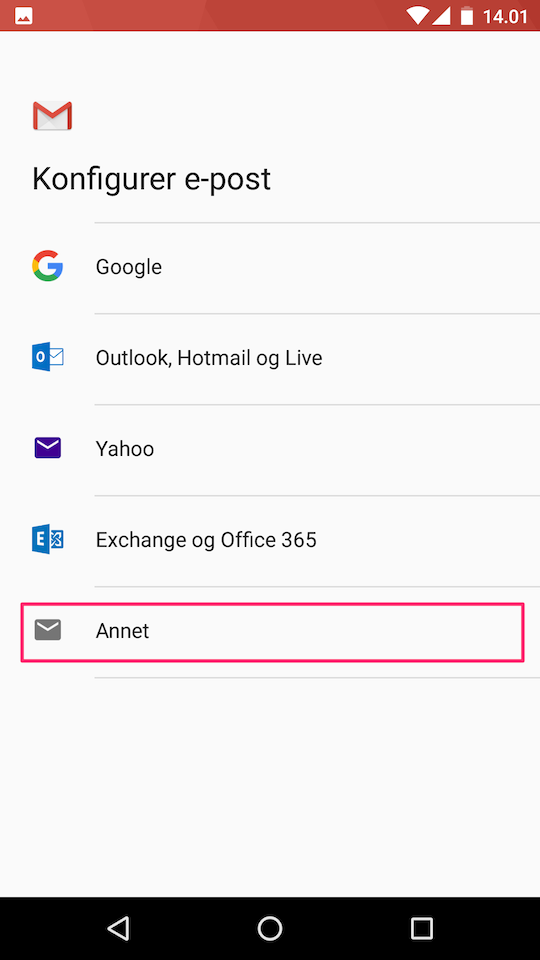
Ange den e-postadress du har skapat hos Domänshop och tryck på Nästa
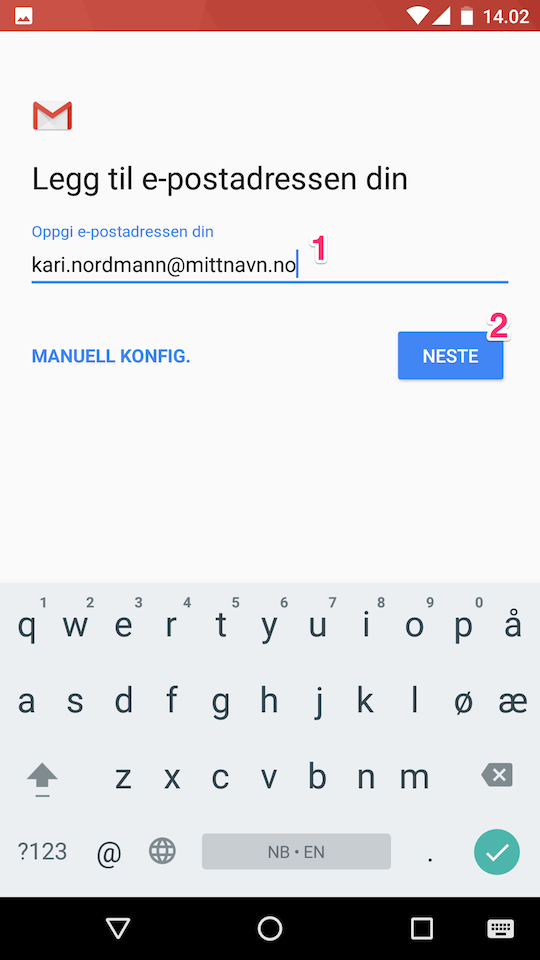
Välj Personligt (IMAP) som kontotyp
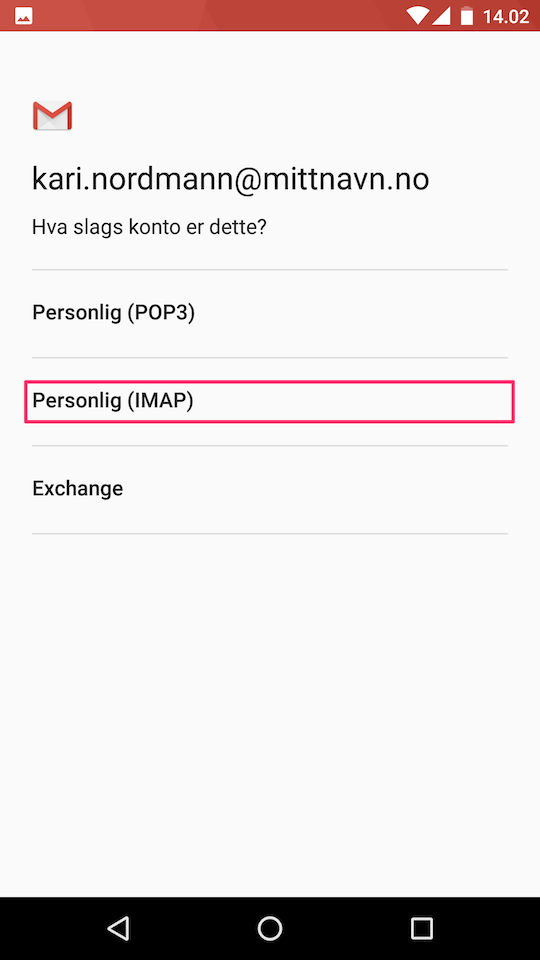
Ange lösenordet du har fått till ditt e-postkonto hos Domänshop. Titta här om du inte vet vad ditt e-postlösenord är. Tryck på Nästa

Fyll i inställningarna för servern för inkommande e-post:
- Användarnamnet är inte din e-postadress. Titta här om du inte vet vad ditt användarnamn är.
- Server måste vara imap.domeneshop.no .
Om du tillfrågas om följande ytterligare information, vänligen fyll i den:
- Hamn: 993
- Säkerhet/kryptering: SSL/TLS
Tryck på Nästa när informationen har fyllts i.
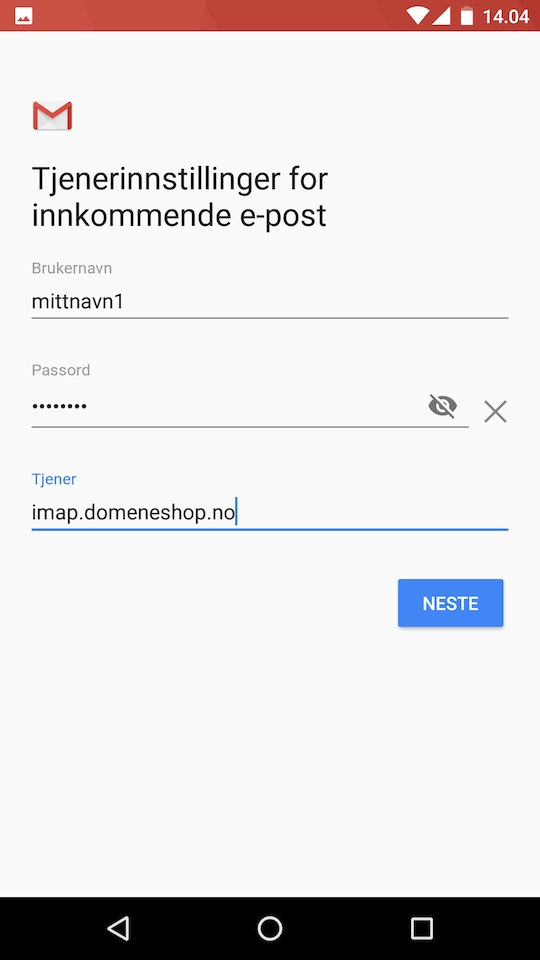
Fyll i inställningarna för den utgående e-postservern:
- SMTP-server måste vara smtp.domeneshop.no
- Kräv inloggning måste vara avmarkerad. Kontrollera att användarnamn och lösenord är samma som för inkommande e-post
Om du tillfrågas om följande ytterligare information, vänligen fyll i den:
- Hamn: 587
- Säkerhetstyp/kryptering: STARTTLS
Tryck på Nästa när informationen har fyllts i
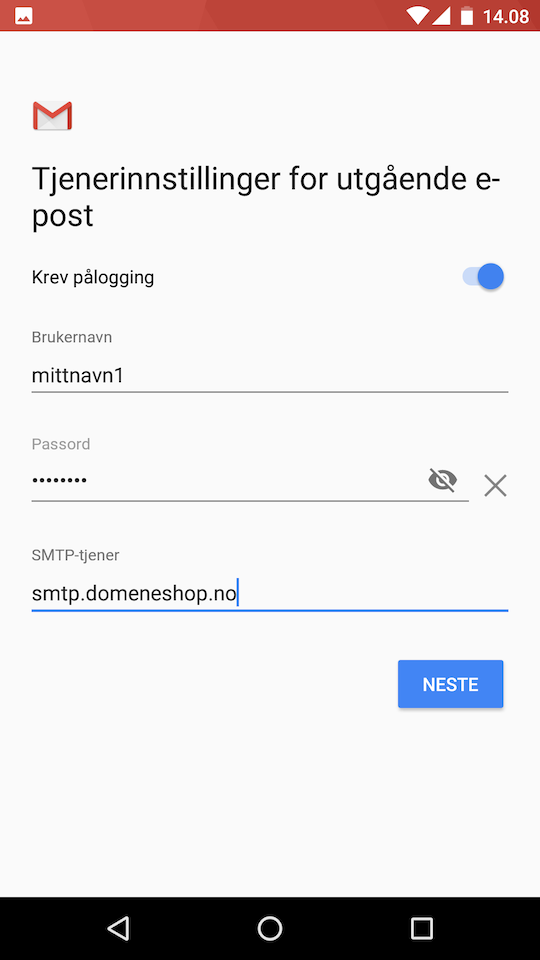
Nästa par fönster handlar om hur ofta e-postprogrammet ska synkroniseras och vilket visningsnamn som ska användas för utgående e-post. Standardinställningarna för synkronisering går bra att lämna som de är.
E-postprogrammet ska nu vara konfigurerat och klart för användning. Svep in från vänster sida av Gmail-appen för att växla mellan de olika e-postkontona genom att klicka på motsvarande ikon.